Win7如何禁用/启用设备|win7怎么禁用DVD驱动器,win7怎么禁用光驱设备
 喵喵
喵喵一、Win7如何禁用/启用设备
禁用设备的方法
1、首先,右键“计算机”并点“管理”按钮;
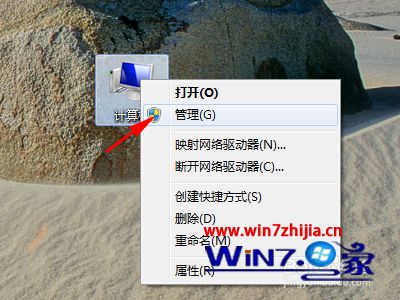
2、然后在左侧点按“设备管理器”等待一会儿后,在右侧会出现设备;
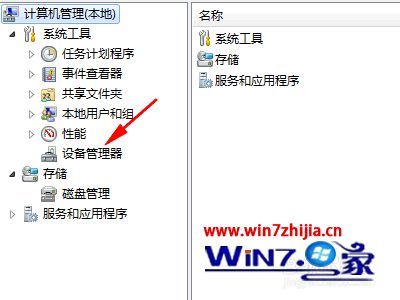
3、双击某一个设备,这里以蓝牙设备为例子,可以自己选择其它设备;

4、然后点击“驱动程序”,在新弹出的窗口的顶部;
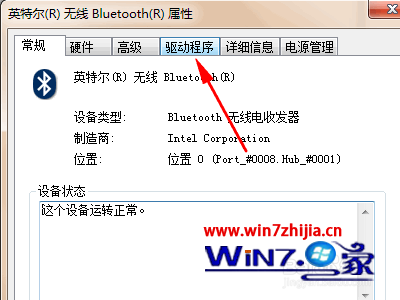
5、然后点“禁用”按钮。并在弹出的对话框中点按“是”然后点按“确定”;
请注意!如果禁用核心设备,可能出现死机等情况!请谨慎!
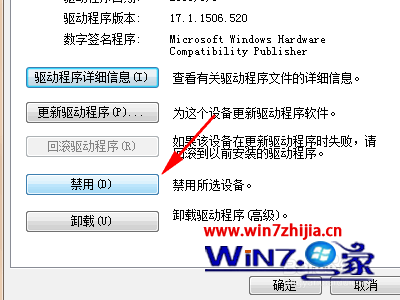
6、被禁用的设备将会出现一个向下的箭头的标志,如图片右侧所示,可能有些模糊。
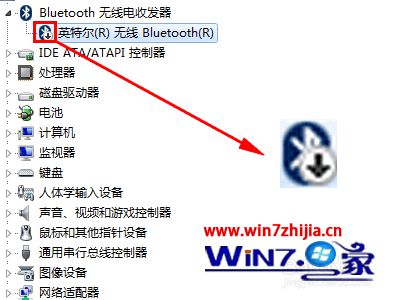
启用设备
1、首先,右键“计算机”并点按“管理”按钮;
2、然后在左侧点按“设备管理器”等待一会儿后,在右侧会出现设备;
3、双击被禁用的设备,这里以蓝牙为例,可以自己选择;
4、然后点击“启用设备”按钮,在提示的向导中,点按“下一步”并点按“完成”来启用设备;
请注意!如果启用不兼容设备,可能出现死机等情况!请谨慎!
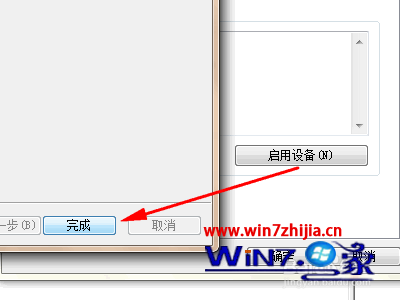
5、然后返回,点按“关闭”按钮。此时,设备图标变为正常图标了。
二、win7怎么禁用DVD驱动器,win7怎么禁用光驱设备
具体方法如下:
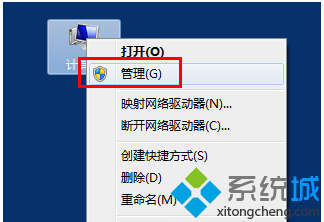
2、出现的计算机管理中找到“设备管理器”如下图,右边会列出当前电脑设备,其中就有DVD\cd驱动器;
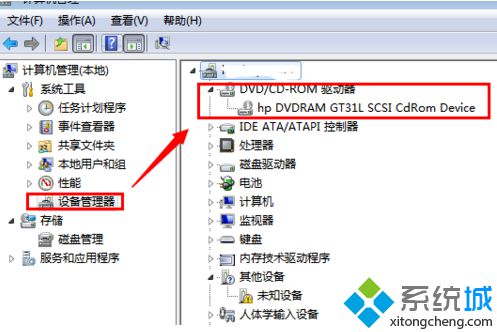
3、选择需要关闭禁用的光驱设备,如图。右键选择“禁用”;
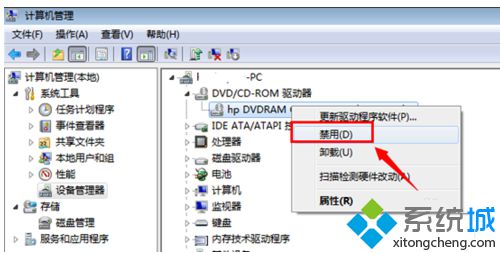
4、随后提示您是否要确认禁用该设备,点“是”确定;
5、设置好之后,再次查看设备管理器里面dvd光驱设备,有一个黑色向下的箭头表示该设备已经停用\禁用了;

6、再次打开“我的电脑”计算机里面就看不到DVD去掉程序设备了。
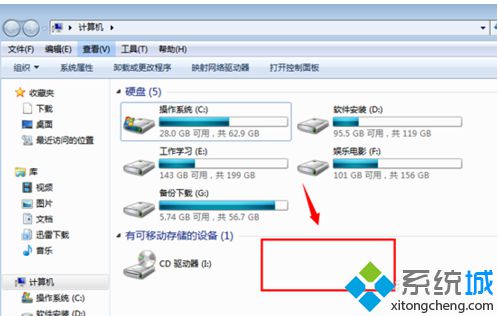
上述就是Win7系统禁用或隐藏DVD光驱设备的方法,简单实用的方法,希望教程简单设置对大家有所帮助。
未知的网友